幾天了碰到小夥伴們在問 Word 文檔批量替換內容處理軟件哪個好? 有沒有比較好的 Word 文檔的批量處理軟件值得推薦的。 因為在工作當中經常會碰到老闆交給我們非常多的 Word 文檔需要讓我們將其中的某些內容更新掉,人工的一個文件一個文件的處理實在是太慢了,於是今天我就通過這篇文章來給大家介紹一下 word 文檔批量替換內容處理的軟件,幫助我們快速的批量修改多個 Word 文檔的內容。
有小夥伴反饋最近在工作中碰到領導給了一堆的 Word 合同文檔,文檔中的公司名稱都有問題,需要把這些文檔中的公司名稱都修改為正確的名稱。 於是就來找到我問問看有沒有可以批量進行 Word 文檔批量替換內容的軟件推薦,可以實現快速的一鍵替換多個 Word 文檔中相同的內容。 當時就給他推薦了「按規則查找並替換文件內容」這款 Word 文檔批量替換軟件,最後小夥伴只花了一分鐘,就實現了將一堆 Word 合同文檔中的公司名稱都更新為正確的公司名稱。
相信還有不少其它的小夥伴在工作中也遇到了類似的場景,當想要實現批量替換 Word 文檔內容的時候,不知道該如何快速的處理,如果是人工的查找替換肯定是非常耗費時間和精力的。 今天就給大家再介紹一下這款 Word 文檔批量替換內容處理軟件的具體操作,下次大家在碰到類似的需求的時候,也不會束手無策,也能從容的處理了。
打開「我的ABC軟體工具箱」,點擊「文件內容」-「按規則查找並替換文件內容」。
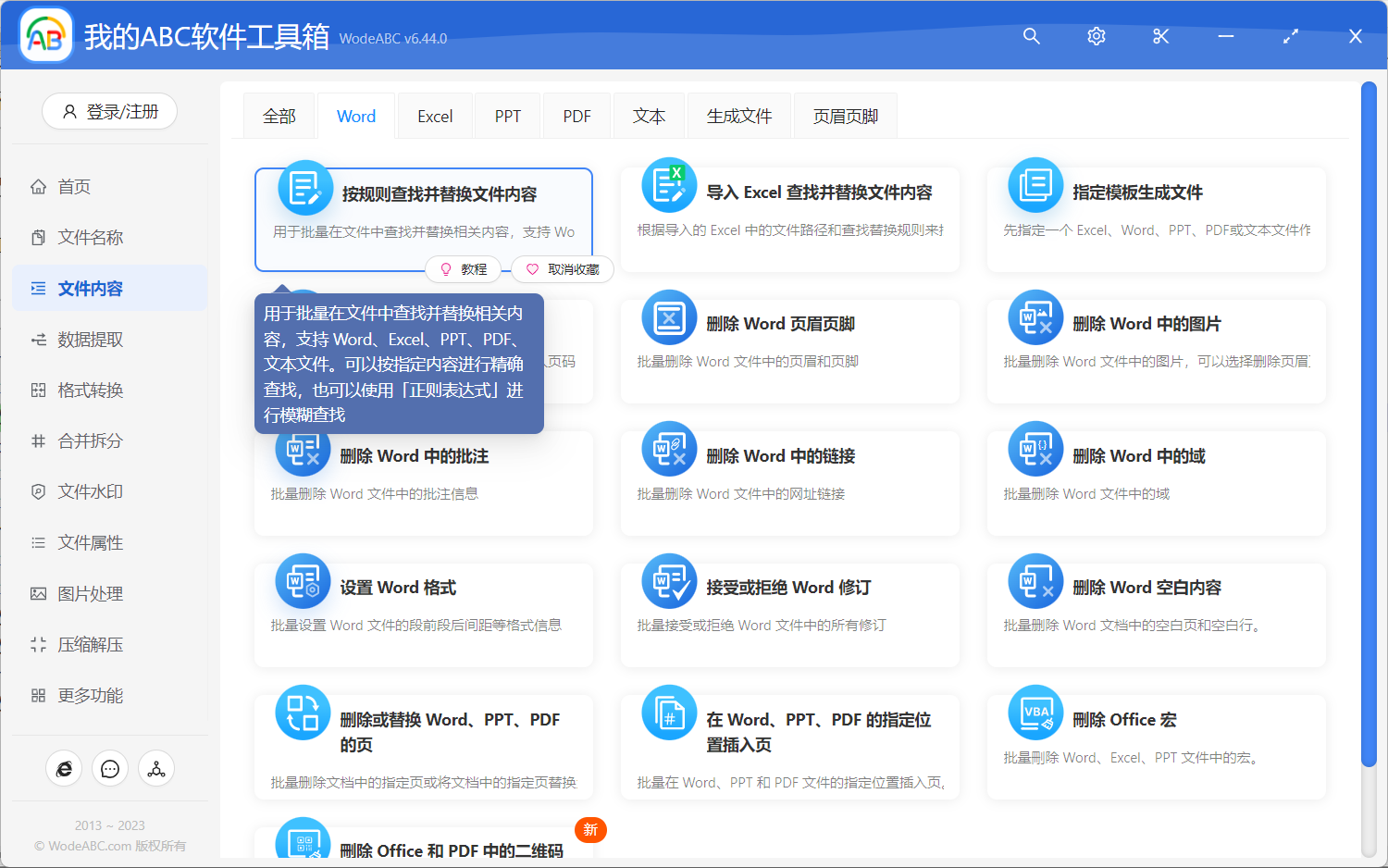
按照上圖所示,我們點擊高亮的功能按鈕,就可以進入到 Word 文檔批量替換內容的功能內部。
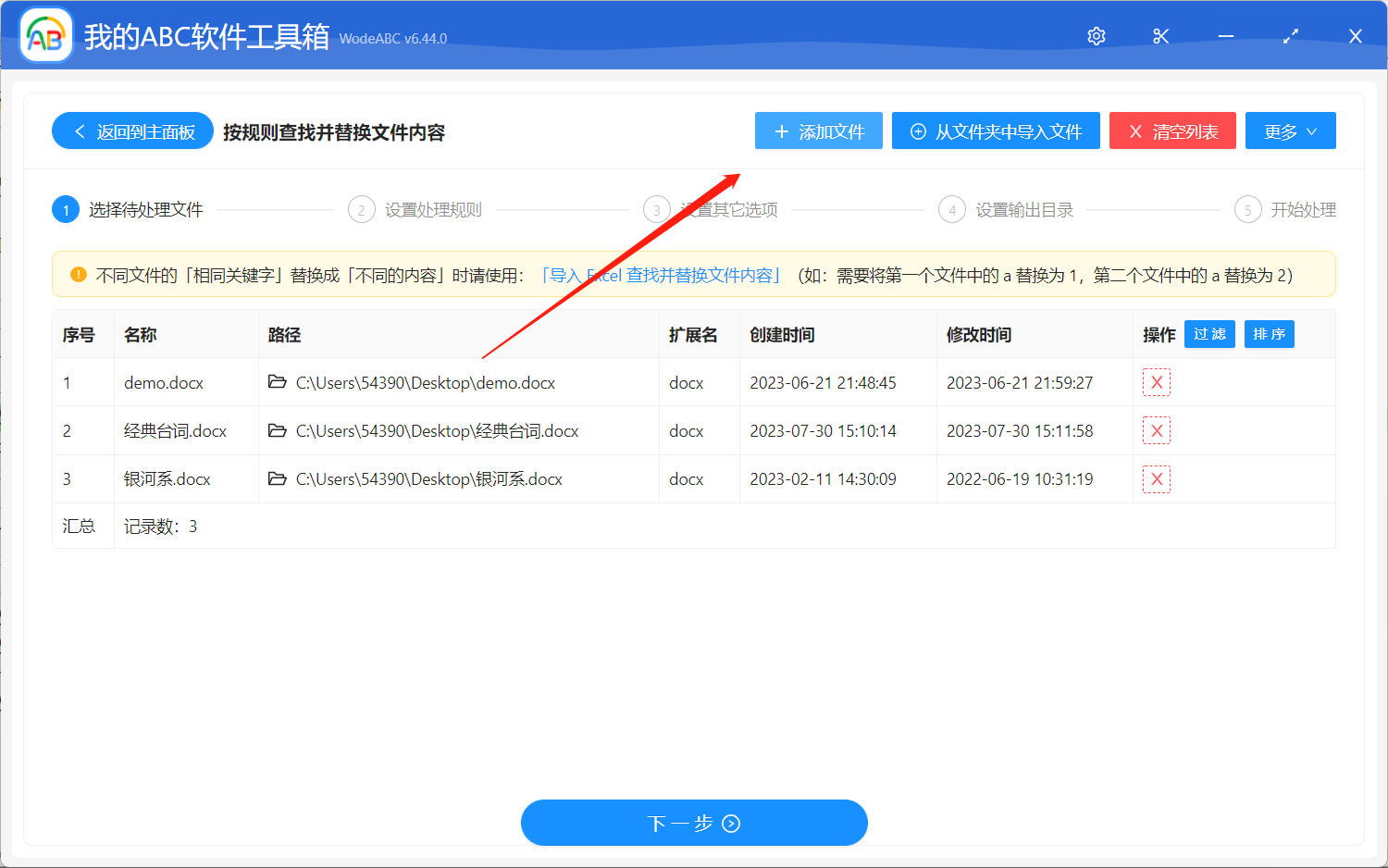
進入選擇文件的界面之後,我們就可以一次性將所有 Word 文檔全部都選擇進來進行批量的處理了,選擇好之後,我們繼續點擊下一步,進入到內容替換規則設置的界面。
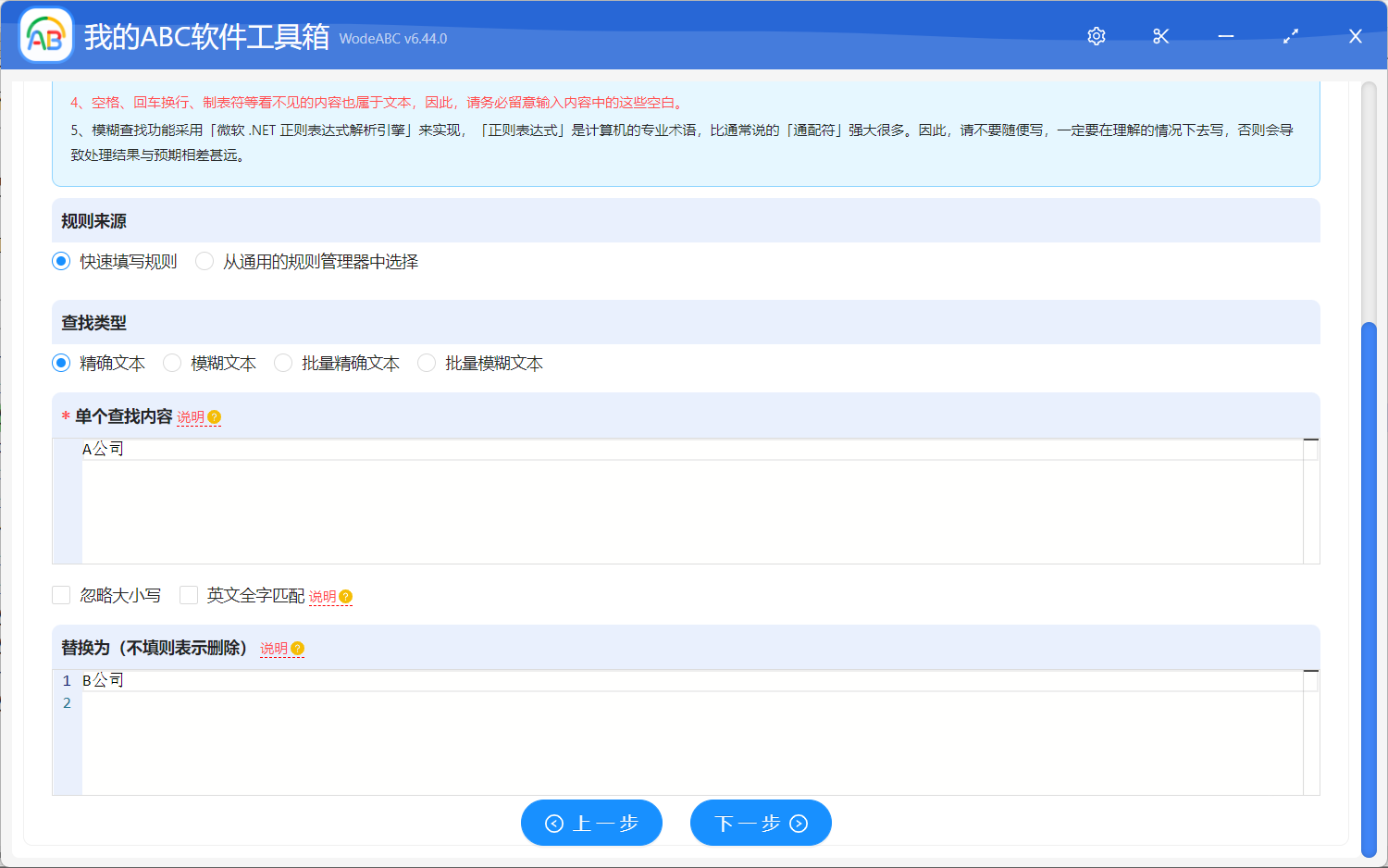
這裡的替換設置也非常的簡單,只需要填寫替換前的內容以及替換後的內容就可以了。 如果你一次需要替換多個關鍵詞內容,這裡也可以選擇批量精確文本進行處理,可以一次替換多個關鍵詞內容。
在做好替換規則設置之後,我們就可以一路點擊下一步,直到軟件幫我們開始進行 Word 文檔批量替換的具體操作了。 等待片刻,軟件就能處理完成。 這時候,我們再進入到處理後的目錄打開處理後的 Word 文檔查看一下,會發現所有的文檔已經正常的按照我們設置的規則修改了。
整個處理過程非常的高效,軟件的設置也非常的簡單,大家覺得這款 Word 文檔批量替換內容處理軟件怎麼樣呢? 是不是可以極大的提高我們的辦公效率呢? 大家下次再碰到需要批量替換多個 Word 文檔內容的時候,這個軟件是不是能幫我們省下大量的工作呢?